以 Alt 开头的 Visual Studio Code 快捷方式摘要
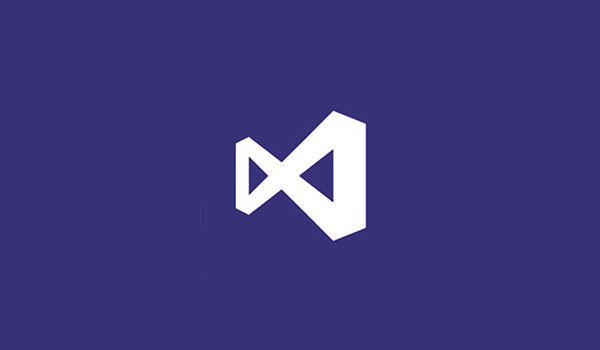
你好。
我是Mandai,负责Wild 开发团队。
Visual Studio Code(以下简称VSCode)不断更新,但分配的快捷键数量却惊人。
当你第一次开始使用它们时,有太多的内容需要介绍,所以我整理了一个有用的列表。
交换行
如果您想将该行与上面的行交换,请将光标移动到要交换的行,然后按 Alt + 向上/向下箭头进行交换!
您可以选择多行并Alt
很方便!
复制行
有时您可能想要复制具有相同字符串的行。
Alt + Shift + 向上和向下箭头来复制越来越多的内容!
作为高级版本,您还可以选择多行并Alt + Shift + 向上/向下箭头复制多行!
很方便!
矩形选择
当您想要批量编辑类似表格的数据或想要在每行的开头插入相同的字符串时,矩形选择是一个有用的功能。
根据编辑器的不同,您可能需要使用鼠标,但使用 VSCode,您只需使用键盘即可完成!
如果要进行矩形选区,可以使用
Ctrl + Alt 您还可以在光标展开时移动光标。
在此状态下,可以通过
Shift 您可以一次性全部重写!
如果您想取消它,Esc 。
很方便!
分割编辑器
有时您可能想并排比较两个编辑器。
在这种情况下,Ctrl + ¥来分割它
您还可以将编辑器拆分为 2 个屏幕,然后Ctrl + ¥
以前Ctrl + Alt + → ,但最近快捷键发生了变化。
这真的吓坏了我。
很方便!
跟踪编辑历史记录
有时你会花很多时间寻找刚刚重写的地方,想知道它在哪里。
在这种情况下,Alt + 左右箭头移至过去的工作区域!
与撤消更改的Ctrl + Z,它只是将光标移动到更改的区域,因此很容易使用。
很方便!
在 VSCode 上搜索“grep -r”
在Linux环境中可以快速完成的搜索在Windows环境中就不那么容易了。
但使用 VSCode,Ctrl + Shift + f轻松搜索
Ctrl + Shift + h一次性替换所有搜索结果。
只需单击文件名旁边的 X 按钮,您就可以轻松地从搜索结果中排除要替换的文件。
很方便!
替换时使用$1
您甚至可以处理反向引用!
事实上,您可以使用正则表达式轻松执行替换。
这不是捷径。
很方便!
上面我介绍了一些涉及Alt的快捷键。
如果我能一次性制作出备忘单之类的东西,那就太方便了!
就是这样。

 3
3






